प्रमाणपत्र टेम्पलेट न होने के कारण CSR हस्ताक्षर विफल होने पर ये चीज़ें करें
- यदि आप एक प्रमाणपत्र जारी करने का प्रयास करते हैं और एक सीएसआर पर हस्ताक्षर करने का प्रयास करते हैं, तो कभी-कभी, आपको अनुरोध प्राप्त करने में कोई प्रमाणपत्र टेम्पलेट जानकारी त्रुटि नहीं हो सकती है।
- आमतौर पर, जब कोई एम्बेडेड टेम्पलेट जानकारी नहीं होती है या जब आप उचित टेम्पलेट नाम निर्दिष्ट करने में विफल रहते हैं, तो यह समस्या प्रकट हो सकती है।
- इस समस्या को हल करने के लिए, आप कमांड लाइन इंटरफ़ेस का उपयोग कर सकते हैं और इस आलेख में वर्णित चीजें कर सकते हैं।
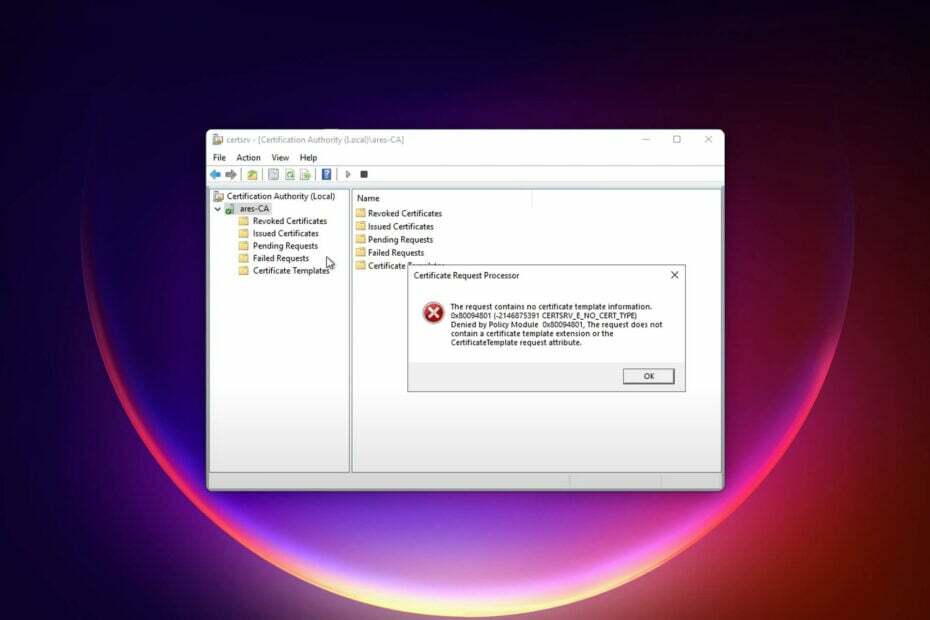
एक्सडाउनलोड फ़ाइल पर क्लिक करके स्थापित करें
यह सॉफ़्टवेयर सामान्य कंप्यूटर त्रुटियों की मरम्मत करेगा, फ़ाइल हानि, मैलवेयर, हार्डवेयर विफलता से आपकी रक्षा करेगा और अधिकतम प्रदर्शन के लिए आपके पीसी को अनुकूलित करेगा। पीसी की समस्याओं को ठीक करें और अब 3 आसान चरणों में वायरस हटाएं:
- रेस्टोरो पीसी रिपेयर टूल डाउनलोड करें जो पेटेंटेड टेक्नोलॉजीज के साथ आता है (पेटेंट उपलब्ध है यहाँ).
- क्लिक स्कैन शुरू करें विंडोज की उन समस्याओं को खोजने के लिए जो पीसी की समस्याओं का कारण बन सकती हैं।
- क्लिक सभी की मरम्मत आपके कंप्यूटर की सुरक्षा और प्रदर्शन को प्रभावित करने वाली समस्याओं को ठीक करने के लिए।
- रेस्टोरो द्वारा डाउनलोड किया गया है 0 इस महीने के पाठक।
यदि आप पाते हैं कि अनुरोध में विंडोज़ में कोई प्रमाणपत्र टेम्पलेट जानकारी नहीं है, तो यह आलेख आपको इसे हल करने के तरीके प्रदान करेगा।
जब आप सर्टिफिकेट अथॉरिटी (सीए) का उपयोग कर विंडोज पर सीएसआर पर हस्ताक्षर करने या सबमिट करने का प्रयास करते हैं, तो इसे सफलतापूर्वक समाप्त किया जाना चाहिए। लेकिन, कुछ मामलों में, आपको प्रमाणपत्र अनुरोध प्रोसेसर त्रुटि मिल सकती है। जब यह प्रकट होता है, तो आप निम्न त्रुटि संदेश देख सकते हैं:
अनुरोध में कोई प्रमाणपत्र टेम्पलेट जानकारी नहीं है। 0x80094801 (-2146875391) नीति मॉड्यूल 0x80094801 द्वारा अस्वीकृत, अनुरोध में प्रमाणपत्र टेम्पलेट एक्सटेंशन या प्रमाणपत्र टेम्पलेट अनुरोध विशेषता शामिल नहीं है
यह समस्या किसी पर भी दिखाई देती है विंडोज संस्करण, विशेष रूप से विंडोज सर्वर या एंटरप्राइज़ संस्करण।
कोई प्रमाणपत्र टेम्पलेट जानकारी त्रुटि का कारण क्या है?
यदि आप बार-बार इस समस्या का सामना करते हैं, तो यह निम्न कारणों से हो सकता है:
- कोई एम्बेडेड प्रमाणपत्र टेम्पलेट नहीं: यदि प्रमाणपत्र हस्ताक्षर अनुरोध फ़ाइल में एम्बेडेड टेम्पलेट नहीं है, तो आप इस समस्या का सामना करेंगे।
- गलत तरीका: आपके हस्ताक्षर करने का तरीका या प्रमाण पत्र जारी करना कुछ समस्या हो सकती है।
- कोई टेम्पलेट नाम निर्दिष्ट नहीं है: यदि आप टेम्प्लेट का नाम निर्दिष्ट नहीं करते हैं, तो आपको यह त्रुटि मिलेगी।
मैं कैसे ठीक कर सकता हूं अनुरोध में विंडोज़ पर कोई प्रमाणपत्र टेम्पलेट जानकारी नहीं है?
हमारे द्वारा सुझाई गई विधियों का उपयोग करने से पहले, हमारा सुझाव है कि आप निम्न कार्य करें:
- सुनिश्चित करें कि आपके विंडोज सर्वर या पीसी का कोई भी सुरक्षा पैच अपडेट लंबित नहीं है।
- सुनिश्चित करें कि आप जिस सीएसआर फ़ाइल पर हस्ताक्षर करने का प्रयास कर रहे हैं उसमें कोई समस्या नहीं है।
उपरोक्त बातों को सुनिश्चित करने के बाद, कोई प्रमाणपत्र टेम्पलेट सूचना त्रुटि को ठीक करने के लिए इन विधियों का पालन करें:
1. प्रमाणपत्र टेम्पलेट निर्दिष्ट करें
- खोलें शुरुआत की सूची, और टाइप करें अध्यक्ष एवं प्रबंध निदेशक.
- पर राइट-क्लिक करें सही कमाण्ड और चुनें व्यवस्थापक के रूप में चलाएं.
- आवश्यक स्ट्रिंग्स को अपने स्ट्रिंग्स से बदलकर निम्न कमांड टाइप करें और दबाएं प्रवेश करना इसे निष्पादित करने के लिए:
certreq -submit -config "Your_Existing_Config_Name" -attrib "CertificateTemplate: Your_Existing_Template_Name" your_CSR_File.csr
मापदंडों को बदलना सुनिश्चित करें। उदाहरण के लिए, आपका एक निम्न जैसा दिख सकता है: certreq -submit -config "MyIssuingCA" -attrib "CertificateTemplate: CA11-SUN-SSL-C3-1" CertRequest.csr
आप CSR फ़ाइल निर्दिष्ट किए बिना भी कमांड चला सकते हैं। इस मामले में, एक पॉप विंडो दिखाई देगी और सीएसआर फ़ाइल का चयन करने के लिए कहेगी।
यदि आप Windows CA टेम्प्लेट सूची देखना चाहते हैं, तो आप निम्न कमांड का उपयोग कर सकते हैं:
certutil -CATemplates -Config Machine\CAName
2. बिना किसी टेम्पलेट जानकारी के हस्ताक्षर करने का प्रयास करें
- खोलें सही कमाण्ड जैसा प्रशासक, जैसा कि पहले दिखाया गया है।
- निम्न कमांड टाइप करें और हिट करें प्रवेश करना:
certreq -submit -attrib प्रमाणपत्र टेम्पलेट: वेबसर्वर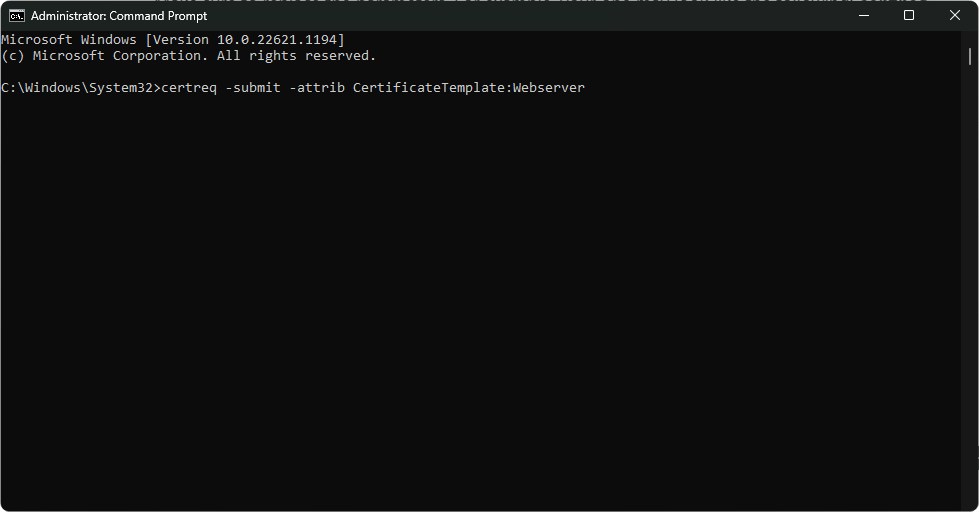
- अब, एक पॉप-अप विंडो दिखाई देने पर सीएसआर फ़ाइल चुनें और आपको इसे करने के लिए कहें और क्लिक करें ठीक.
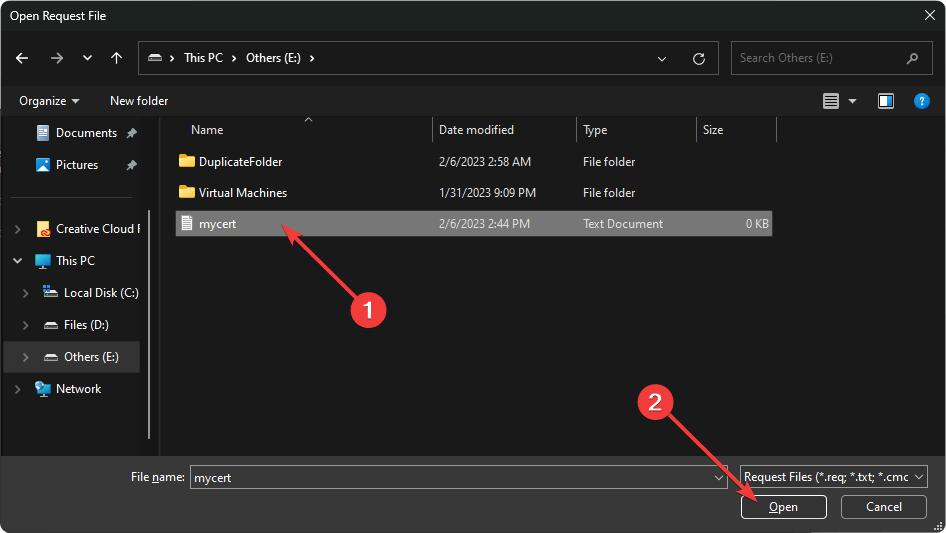
- जब प्रमाणपत्र सेव करने के लिए कहे तो उसे सेव करें।
- 0x00000b11: विंडोज 10 और 11 पर इस त्रुटि को कैसे ठीक करें
- लेनोवो लैपटॉप ब्लैक स्क्रीन: इसे 5 चरणों में कैसे ठीक करें
- 0x40010004 टास्क शेड्यूलर त्रुटि: इसे ठीक करने के 3 तरीके
- ठीक करें: ऑपरेशन 0x00001B त्रुटि के साथ विफल हुआ
- त्रुटि 0x80029c4a क्या है और इसे जल्दी कैसे ठीक करें
सहेजने के बाद, आपको वह प्रमाणपत्र फ़ाइल मिलनी चाहिए जहाँ आपने उसे सहेजा है। अब आप इसे अपने तरीके से इस्तेमाल कर सकते हैं।
ये विधियाँ त्रुटि से बचने के द्वारा सीएसआर फ़ाइल पर हस्ताक्षर करने में आपकी मदद करेंगी, अनुरोध में विंडोज पीसी या सर्वर पर कोई प्रमाणपत्र टेम्पलेट जानकारी नहीं है।
आप कमांड लाइन से कोशिश किए बिना भी इस समस्या का सामना करने से बच सकते हैं। इस स्थिति में, आपको प्रमाणपत्र प्राधिकरण के जीयूआई पर मैन्युअल रूप से टेम्पलेट निर्दिष्ट करने की आवश्यकता होगी। लेकिन, इस आलेख में उल्लिखित कमांड लाइन का उपयोग करना सबसे अच्छा विचार है। इससे आपका समय बचेगा।
जरूरत पड़े तो सीख भी सकते हैं कैसे हल करें Windows के पास इस प्रमाणपत्र को सत्यापित करने के लिए पर्याप्त जानकारी नहीं है.
इस पोस्ट में, आपने सीखा है कि अनुरोध में कोई प्रमाणपत्र टेम्पलेट सूचना त्रुटि नहीं है, इसे कैसे हल किया जाए। यदि आपके पास इस समस्या से निपटने के लिए कोई बेहतर उपाय है, तो बेझिझक हमें कमेंट बॉक्स में बताएं।
अभी भी समस्या है? उन्हें इस टूल से ठीक करें:
प्रायोजित
यदि ऊपर दी गई सलाहों से आपकी समस्या का समाधान नहीं हुआ है, तो आपके पीसी में विंडोज़ की गंभीर समस्याएँ आ सकती हैं। हम अनुशंसा करते हैं इस पीसी मरम्मत उपकरण को डाउनलोड करना (TrustPilot.com पर बढ़िया रेटेड) उन्हें आसानी से संबोधित करने के लिए। स्थापना के बाद, बस क्लिक करें स्कैन शुरू करें बटन और फिर दबाएं सभी की मरम्मत।

![वर्डप्रेस वेबसाइटों पर सुरक्षा मुद्दों को ठीक करने के 7 तरीके [एसएसएल, एचटीटीपीएस]](/f/54458274432165224f045bb52c279356.png?width=300&height=460)
